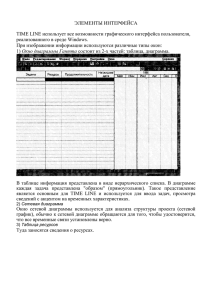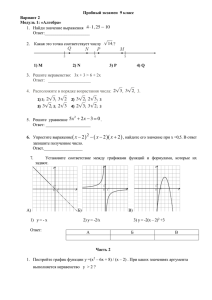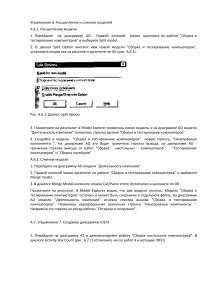Практикум. Создание функциональной модели с помощью BPwin 4.0
реклама
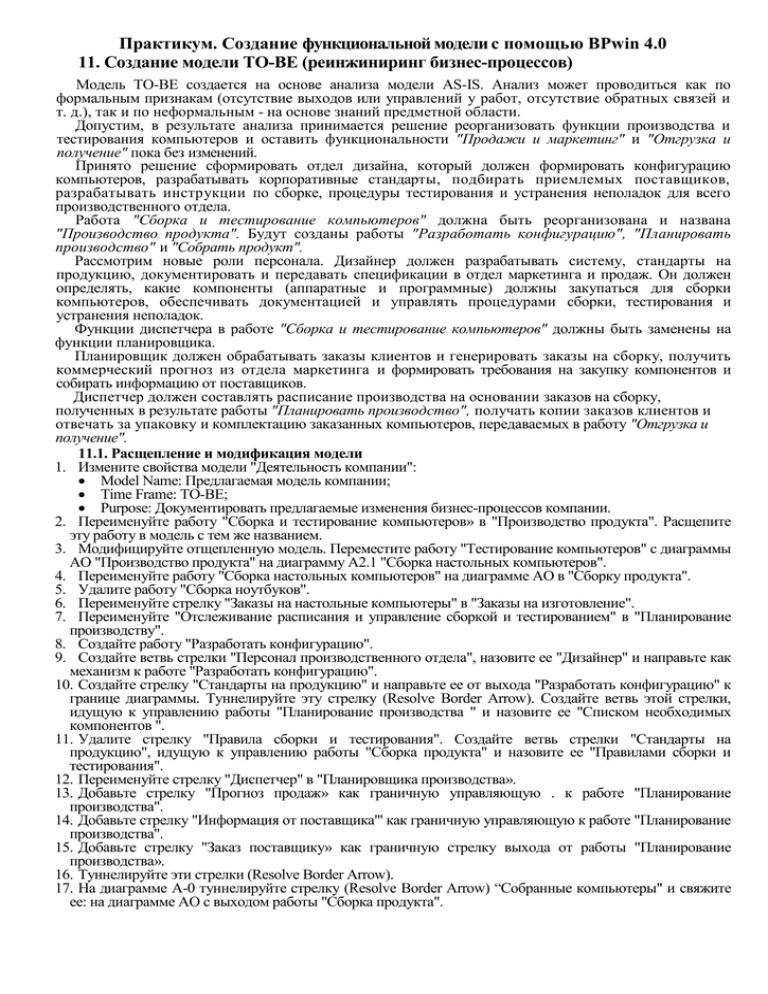
Практикум. Создание функциональной модели с помощью BPwin 4.0 11. Создание модели ТО-ВЕ (реинжиниринг бизнес-процессов) Модель ТО-ВЕ создается на основе анализа модели AS-IS. Анализ может проводиться как по формальным признакам (отсутствие выходов или управлений у работ, отсутствие обратных связей и т. д.), так и по неформальным - на основе знаний предметной области. Допустим, в результате анализа принимается решение реорганизовать функции производства и тестирования компьютеров и оставить функциональности "Продажи и маркетинг" и "Отгрузка и получение" пока без изменений. Принято решение сформировать отдел дизайна, который должен формировать конфигурацию компьютеров, разрабатывать корпоративные стандарты, подбирать приемлемых поставщиков, разрабатывать инструкции по сборке, процедуры тестирования и устранения неполадок для всего производственного отдела. Работа "Сборка и тестирование компьютеров" должна быть реорганизована и названа "Производство продукта". Будут созданы работы "Разработать конфигурацию", "Планировать производство" и "Собрать продукт". Рассмотрим новые роли персонала. Дизайнер должен разрабатывать систему, стандарты на продукцию, документировать и передавать спецификации в отдел маркетинга и продаж. Он должен определять, какие компоненты (аппаратные и программные) должны закупаться для сборки компьютеров, обеспечивать документацией и управлять процедурами сборки, тестирования и устранения неполадок. Функции диспетчера в работе "Сборка и тестирование компьютеров" должны быть заменены на функции планировщика. Планировщик должен обрабатывать заказы клиентов и генерировать заказы на сборку, получить коммерческий прогноз из отдела маркетинга и формировать требования на закупку компонентов и собирать информацию от поставщиков. Диспетчер должен составлять расписание производства на основании заказов на сборку, полученных в результате работы "Планировать производство", получать копии заказов клиентов и отвечать за упаковку и комплектацию заказанных компьютеров, передаваемых в работу "Отгрузка и получение". 11.1. Расщепление и модификация модели 1. Измените свойства модели "Деятельность компании": Model Name: Предлагаемая модель компании; Time Frame: TO-BE; Purpose: Документировать предлагаемые изменения бизнес-процессов компании. 2. Переименуйте работу "Сборка и тестирование компьютеров» в "Производство продукта". Расщепите эту работу в модель с тем же названием. 3. Модифицируйте отщепленную модель. Переместите работу "Тестирование компьютеров" с диаграммы АО "Производство продукта" на диаграмму А2.1 "Сборка настольных компьютеров". 4. Переименуйте работу "Сборка настольных компьютеров" на диаграмме АО в "Сборку продукта". 5. Удалите работу "Сборка ноутбуков". 6. Переименуйте стрелку "Заказы на настольные компьютеры" в "Заказы на изготовление". 7. Переименуйте "Отслеживание расписания и управление сборкой и тестированием" в "Планирование производству". 8. Создайте работу "Разработать конфигурацию". 9. Создайте ветвь стрелки "Персонал производственного отдела", назовите ее "Дизайнер" и направьте как механизм к работе "Разработать конфигурацию". 10. Создайте стрелку "Стандарты на продукцию" и направьте ее от выхода "Разработать конфигурацию" к границе диаграммы. Туннелируйте эту стрелку (Resolve Border Arrow). Создайте ветвь этой стрелки, идущую к управлению работы "Планирование производства " и назовите ее "Списком необходимых компонентов ". 11. Удалите стрелку "Правила сборки и тестирования". Создайте ветвь стрелки "Стандарты на продукцию", идущую к управлению работы "Сборка продукта" и назовите ее "Правилами сборки и тестирования". 12. Переименуйте стрелку "Диспетчер" в "Планировщика производства». 13. Добавьте стрелку "Прогноз продаж» как граничную управляющую . к работе "Планирование производства". 14. Добавьте стрелку "Информация от поставщика"' как граничную управляющую к работе "Планирование производства". 15. Добавьте стрелку "Заказ поставщику» как граничную стрелку выхода от работы "Планирование производства». 16. Туннелируйте эти стрелки (Resolve Border Arrow). 17. На диаграмме А-0 туннелируйте стрелку (Resolve Border Arrow) “Собранные компьютеры" и свяжите ее: на диаграмме АО с выходом работы "Сборка продукта". Результат выполнения первой части упражнения 11 приведен на рис. 11.1 и 11.2. Рис. 11.1 Результат выполнения первой части упражнения 11 -диаграмма АО Рис. 11.2 Результат выполнения первой части упражнения 14 -диаграмма А-0 11.2. Слияние модели 1. Перейдите к работе "Производство продукта» модели «Деятельность компании". Щелкните правой кнопкой мыши по работе. В контекстном| меню выберите Merge Model. В появившемся диалоге Merge Model установите опцию Cut/Paste entire dictionaries, опцию Overwrite exist fields и щелкните по ОК. Модели должны слиться. 2. На диаграмме АО туннелируйте стрелки (Resolve Border Arrow,) "Информация от поставщика" и "Заказ поставщику". 3. Направьте стрелку "Прогноз продаж" с выхода "Продажи и маркетинг" на управление "Производство продукта". 4. Направьте стрелку "Стандарты на продукцию" с выхода "Производство продукта" на управление "Продажи и маркетинг". 5. Удалите стрелку управления "Правила и процедуры" работы "Производство продукта". 6. Закройте модель "Производство продукта". Результат выполнения второй части упражнения 11 приведен рис. 11.3 и 11.4. Рис. 11.3-11.4 Результат выполнения второй части упражнения 11 - диаграмма АО 11.3. Использование Model Explorer для реорганизации дерева декомпозиции Существуют причины, по которым работа "Разработать конфигурацию" должна быть на верхнем уровне, на диаграмме АО. Действительно, дизайнер разрабатывает стандарты на продукцию, включая правила сборки и тестирования, и список необходимых для закупки компонентов. Тем самым дизайнер управляет производством продукта в целом, кроме того, управляет работой "Продажи и маркетинг". Было бы логично перенести эту работу на уровень выше. Используя возможности Model Explorer, перенесите работу "Разработать конфигурацию" с диаграммы А2 "Производство продукта" на диаграмму АО. Разрешите и перенаправьте стрелки согласно рис. 11.5 и 11.6. Рис.11.5 Результат выполнения третьей части упражнения 11 - диаграмма АО Рис.11.6 Результат выполнения третьей части упражнения 11-диаграмма A3 11.4. Модификация диаграммы IDEF3 "Сборка продукта" с целью отображения новой информации Так же как в модели AS-IS, сборка продукта состоит из сборки компонентов и установки программного обеспечения. Однако теперь в рабе "Сборка продукта" включена работа "Тестирование компьютера". Тестирование начинается после окончания процесса сборки компьютера и окончания процесса установки программного обеспечения. Если компьютер неисправен, в процессе тестирования у него заменяют компоненты, информация о неисправных компонентах может быть направлена на работу "Подготовка компонентов". Такая информация может помочь более тщательно подготавливать компоненты к сборке. Результатом процесса тестирования являются заказанные компьютеры и неисправные компоненты. Модифицируйте диаграмму IDEF3 "Сборка продукта" в соответствии с приведенной информацией. Результат приведен на рис. 11.7. Рис. 11.7 Результат выполнения четвертой части упражнения 11 -диаграмма А32.1 11.5. Декомпозиция работы "Продажи и маркетинг" Работа по продажам и маркетингу заключается в ответах на телефонные звонки клиентов, предоставлении клиентам информации о ценах, оформлении заказов, внесении заказов в информационную систему и исследовании рынка. На основе этой информации декомпозируйте работу "Продажа и маркетинг" (IDEFO). Создайте следующие работы: - Предоставление информации о ценах; - Оформление заказов; - Исследование рынка. Результат декомпозиции представлен на рис.11.8 Рис.11.8 Результат выполнения пятой части упражнения 14-диаграмма А2 12 Создание диаграмм DFD При оформлении заказа важно проверить, существует ли такой в базе данных и, если не существует, внести его в базу данных и затем оформить заказ. Оформление заказа начинается со звонка клиента. В процессе оформления заказа база данных клиентов может просматриваться и редактироваться. Заказ должен включать как информацию о клиентах так и информацию о заказанных продуктах. Оформление заказа подразумевает чтение и запись информации о прочих заказах. В процессе декомпозиции согласно правилам DFD необходимо преобразовать граничные стрелки во внутренние, начинающиеся и заканчивающиеся на внешних ссылках. 1. Декомпозируйте работу "Оформление заказов" на диаграмме А2. 2. В диалоге Activity Box Count выберите количество работ, 2 и нотацию DFD. Рис.12.1 Выбор нотации DFD в диалоге Activity Box Count 3. Щелкните по ОК и внесите в новую диаграмму DFD А22 имена работ: - Проверка и внесение клиента; - Внесение заказа. 4. Используйте кнопку на палитре инструментов, внесите хранилища данных: - Список клиентов; - Список продуктов; - Список заказов. 5. Удалите граничные стрелки на диаграмме DFD А22. 6. Используйте кнопку на палитре инструментов, внесите внешнюю ссылку: Звонки клиентов. 7. Создайте внутренние ссылки согласно рис.12.2. При именовании стрелок используйте словарь. Рис. 12.2 Диаграмма А22 8. Обратите внимание, что стрелки "Информация о клиентах" и "Заказы клиентов" двунаправленные. Для того чтобы сделать стрелку двунаправленной, щелкните правой кнопкой по стрелке, выберите в контекстном меню пункт Style и во вкладке Style выберите опцию Bidirectional. 9. На родительской диаграмме А2 туннелируйте (Change to Tunnel) стрелки, подходящие и исходящие из работы "Оформление заказов" (рис.12.3). Рис. 12.3 Работа «Оформление заказов» на диаграмме А22 13. Использование Off-Page Reference на диаграмме DFD Некоторые стрелки с диаграмм IDEFO и DFD могут показываться на диаграмме DFD. Для отображения таких стрелок используется инструмент Off-Page-Reference. 1. Декомпозируйте работу «Исследование рынка» на диаграмме А2 на диаграмму DFD. Удалите граничные стрелки. Создайте следующие работы: - Разработка прогноза - Разработка маркетинговых материалов - Привлечение новых клиентов 2. Внесите хранилища данных: Список клиентов; Список продуктов; Список заказов. 3. Добавьте две внешние ссылки: - Маркетинговые материалы - Прогноз продаж 4. Свяжите объекты диаграммы DFD стрелками, как показано на рис.13.1. Рис. 13.1. Диаграмма А23 5. На родительской диаграмме А2 туннелируйте стрелки, подходящие и исходящие из работы «Исследование рынка». 6. В случае внесения новых клиентов в работе «Проверка и внесение клиента» на диаграмме А22 «Оформление заказов» информация должна направляться к работе «Привлечение новых клиентов» диаграммы А23 «Исследование рынка». Для этого необходимо использовать инструмент Off-Page-Reference. На диаграмме А22 «Оформление заказов» создайте новую граничную стрелку, исходящую из работы «Проверка и внесение клиента», и назовите ее «Информация о новом клиенте». Рис. 13.2. Граничная стрелка «Информация о новом клиенте» на диаграмме А22 7. Правой кнопкой щелкните по наконечнику стрелки и выберите в меню Off-Page-Reference. В появившемся диалоге Off-Page Arrow Reference (рис.12.3.) выберите в качестве диаграммы A23D «Исследование рынка». Рис. 13.3. Диалог Off-Page Arrow Reference 8. Перейдите в меню Model/Model Properties, далее во вкладку Display. Установите опцию OffPage Reference label – Node number. 9. Перейдите на диаграмму А23D «Исследование рынка» и направьте стрелку «Информация о новом клиенте» на вход работы «Привлечение новых клиентов» Результат представлен на рис.13.4. Рис. 13.4. Межстраничная ссылка на диаграмме А23